台式电脑安装打印机驱动程序的步骤是什么?遇到问题如何解决?
61
2024-07-02
打印机是我们日常工作中常用的设备,但有时候我们可能会遇到打印机无法正常工作的问题。其中一个原因可能是缺少或不正确安装了打印机驱动程序。本文将为您提供一份简单易懂的打印机驱动安装教程,帮助您解决这一问题。

什么是打印机驱动程序
打印机驱动程序是一种软件,它作为连接计算机和打印机的桥梁,使得计算机能够正确地与打印机进行通信和控制。换句话说,打印机驱动程序是打印机的必备软件,如果没有正确安装它,将导致打印机无法正常工作。
确定适用于您的操作系统的驱动程序
在开始安装打印机驱动程序之前,您需要确定适用于您的操作系统的驱动程序。不同的操作系统对应不同的驱动程序版本,因此确保下载正确版本的驱动程序非常重要。您可以在打印机制造商的官方网站上找到适用于您的操作系统的驱动程序。
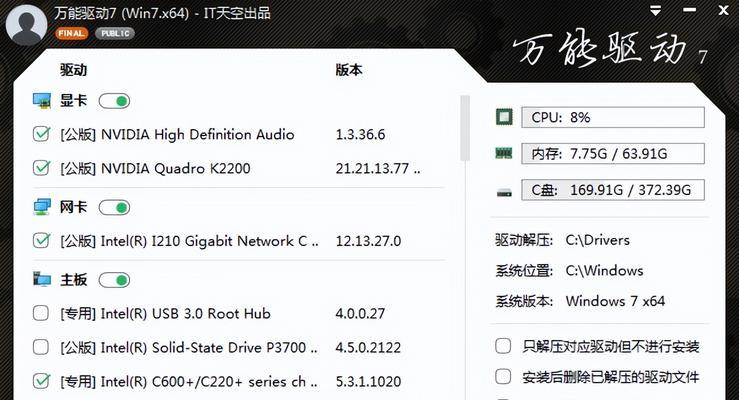
下载正确的打印机驱动程序
打开制造商的官方网站,在产品支持或下载页面找到适用于您的打印机型号和操作系统的驱动程序下载链接。确保下载正确的驱动程序,根据操作系统的版本选择32位或64位的驱动程序。
保存驱动程序文件并解压缩
在下载驱动程序文件后,将其保存在您选择的文件夹中。使用解压缩软件将文件解压缩到同一文件夹中。这一步是为了方便后续安装过程中找到所需的文件。
连接打印机到计算机
在安装打印机驱动程序之前,确保将打印机正确连接到计算机。通常,您需要使用一个USB线缆将打印机与计算机连接。确保连接牢固,并确保打印机已经开启。

运行驱动程序安装程序
找到解压缩后的驱动程序文件夹,双击运行其中的安装程序。在安装过程中,您可能会被要求接受许可协议、选择安装位置等。按照屏幕上的指示逐步操作,直到安装完成。
连接打印机到计算机的网络(仅适用于网络打印机)
如果您使用的是网络打印机,您可能需要将打印机连接到计算机所在的网络。通常,在驱动程序安装过程中会有相关的选项供您设置网络连接。根据您的网络环境,选择正确的网络连接设置选项,并按照提示完成设置。
设置打印机为默认打印机
安装完成后,您可以在“设备和打印机”或“打印机和扫描仪”设置中找到新安装的打印机。右键点击打印机图标,选择“设置为默认打印机”,以确保将来所有的打印任务都发送到该打印机上。
测试打印
安装完成后,最好进行一次测试打印,以确保打印机已经成功安装并能够正常工作。选择一个测试文件,右键点击该文件,选择“打印”,并确保打印机正确响应并输出预期的打印结果。
常见问题解决
如果在安装过程中遇到任何问题,您可以在制造商的官方网站上查找常见问题解决方案。通常,制造商会提供详细的文档、视频教程或技术支持服务,帮助您解决安装过程中遇到的困难。
更新驱动程序
随着操作系统的更新和技术的进步,打印机驱动程序也需要定期更新。制造商通常会发布新的驱动程序版本,以修复问题、提高兼容性和性能。定期检查制造商的网站,下载并安装最新的驱动程序可以保证您打印机的最佳性能。
卸载旧的驱动程序
如果您曾经安装过旧的打印机驱动程序,但现在需要安装新的驱动程序,最好先卸载旧的驱动程序。在“设备和打印机”或“打印机和扫描仪”设置中,找到旧的打印机图标,右键点击并选择“删除设备”。然后按照提示完成卸载过程。
保持系统安全
在下载和安装驱动程序时,确保从官方网站下载,并避免从非信任的来源获取驱动程序。使用杀毒软件和防火墙保护您的计算机,以防止恶意软件感染系统。
备份驱动程序
一旦成功安装了打印机驱动程序,建议您备份这些驱动程序文件。这样,在重新安装操作系统或更换计算机时,您可以直接使用备份文件,节省重新下载和安装驱动程序的时间。
通过本教程,您了解了如何正确安装打印机驱动程序。记住,正确的驱动程序是打印机正常工作的关键。按照上述步骤进行安装,您就可以轻松解决打印机驱动问题,并享受到顺畅的打印体验。
版权声明:本文内容由互联网用户自发贡献,该文观点仅代表作者本人。本站仅提供信息存储空间服务,不拥有所有权,不承担相关法律责任。如发现本站有涉嫌抄袭侵权/违法违规的内容, 请发送邮件至 3561739510@qq.com 举报,一经查实,本站将立刻删除。